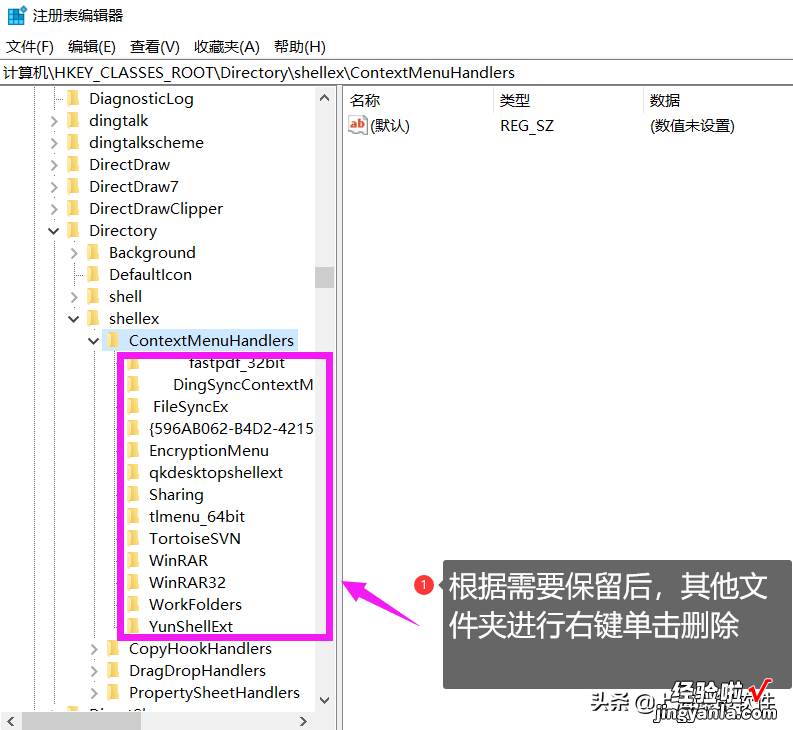1.电脑中所安装的程序越来越多,右键菜单中的选项也都随着多了起来

2.这虽然说对我们使用电脑没有什么太大的影响 , 但是看着如此多的没用的右键菜单也是影响使用的,也让人挺烦恼 , 网上查阅了很多方法,有下载第三方软件的,如360软件管理里找右键管理等,这些都需要网络的支持,康策小编今天给大家介绍借用电脑操作系统本身来进行清理的方法,不管你的电脑水平如何,如下三步简单步骤看图操作就可以轻松解决了 。
3.清理之前现在的右键单击的样子(有可能比这个更多一些更心烦一些):清理完之后的样子,是不是清爽很多
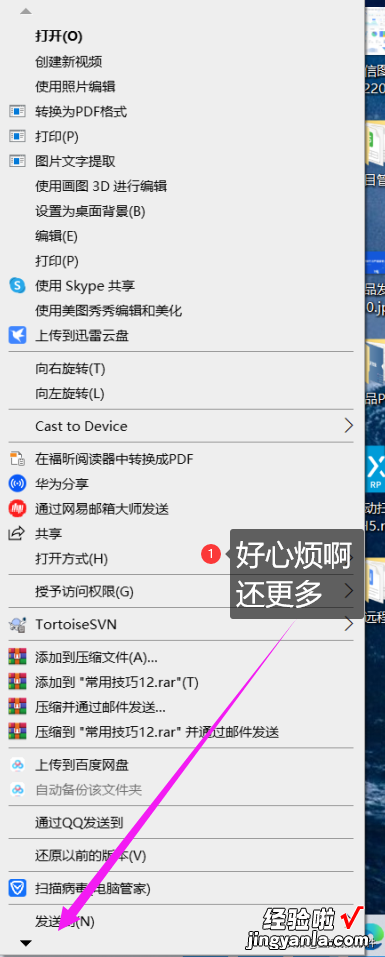
4.
第一步:Windows系统中,同时按住键盘的按键WIN R ,输入“regedit”,进行回车打开注册表
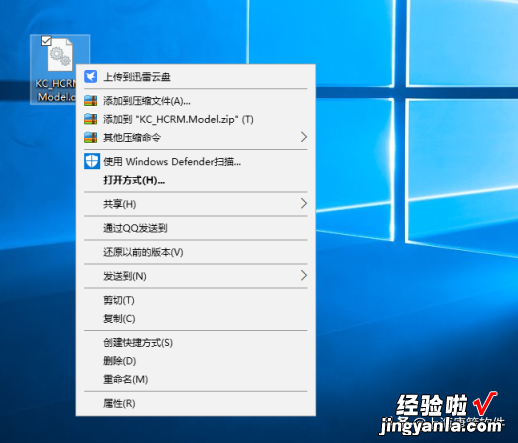
5.
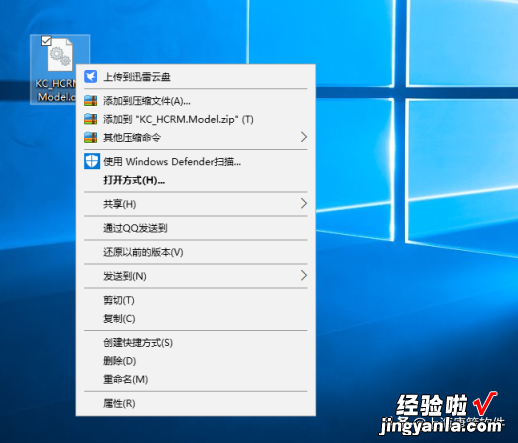
第二步:复制如下路径 , 在注册表地址 , 进行回车
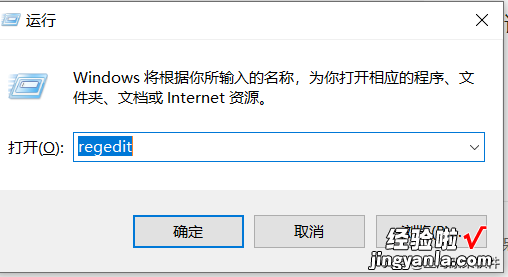
6.如下图:
计算机HKEY_CLASSES_ROOTDirectoryshellexContextMenuHandlers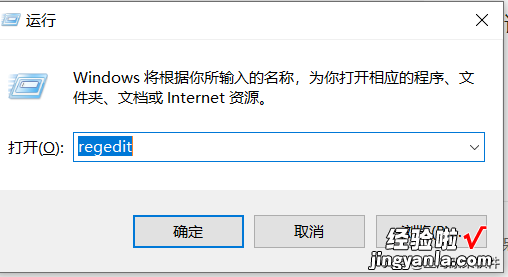
第三步:把ContextMenuHandlers目录下面不常用文件夹全部进行右键单击删除

7.再次回到电脑桌面,点击任何文件右键查看效果即可 。
8.
学习更多常用技巧可以点击关注我【WIN10系统电脑鼠标右键太多,如何快速清理呢?一分钟搞定】